注意:
- 本教學課程包含在 Oracle 提供的免費實驗室環境中。
- 它會使用 Oracle Cloud Infrastructure 證明資料、租用戶以及區間的範例值。完成實驗室之後,請將這些值取代為您雲端環境特有的值。
設定 Oracle Linux 上的系統設定值
簡介
下列教學課程提供修改系統組態檔、檢視及修改核心設定值,以及尋找硬體裝置和裝置驅動程式屬性的逐步程序。本教學課程的適用對象是 Oracle Linux 8 或更新版本的使用者。
目標
在此實驗室中,您將:
- 修改系統組態檔
- 檢視及修改核心設定值
- 檢視硬體裝置和裝置驅動程式屬性
軟硬體需求
- 完全修正的 Oracle Linux 執行處理
注意:使用免費實驗室環境時,請參閱 Oracle Linux Lab Basics,瞭解連線和其他使用指示。
探索 /etc/sysconfig 目錄
您可以在此區段中探索 /etc/sysconfig 目錄及其中選取的檔案。您會看到目錄中的檔案有許多初始化命令檔衍生的值。您可以檢視說明目錄項目的文件。而且,您可以對檔案進行變更,並觀察變更的影響。
-
root 使用者可以使用
cd指令來變更/etc/sysconfig目錄,然後使用ls指令瀏覽它的內容。cd /etc/sysconfig ls -l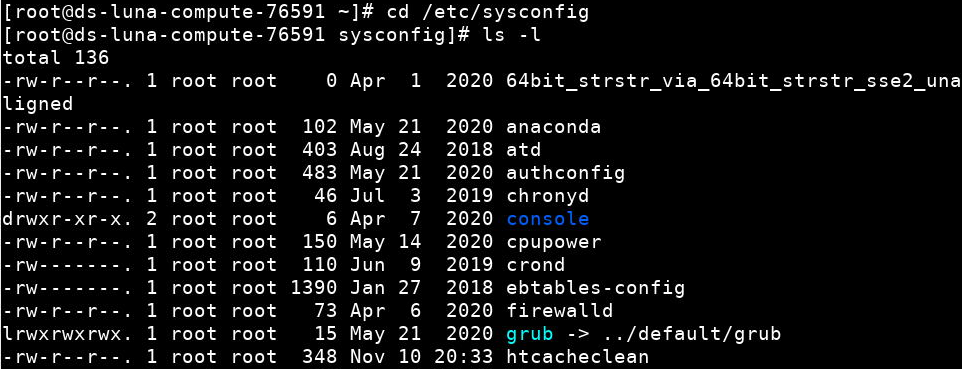
- 部分檔案包含個別服務的組態設定值。
- 部分檔案含有個別服務的命令行引數。
- 某些項目是目錄,有些則是符號連結。
-
使用
less指令檢視選取的檔案。- 按
q退出less指令並關閉檔案。 - 某些檔案會提供為範例,但您可以檢視所選擇的檔案和目錄。
less firewalld less crond less kernel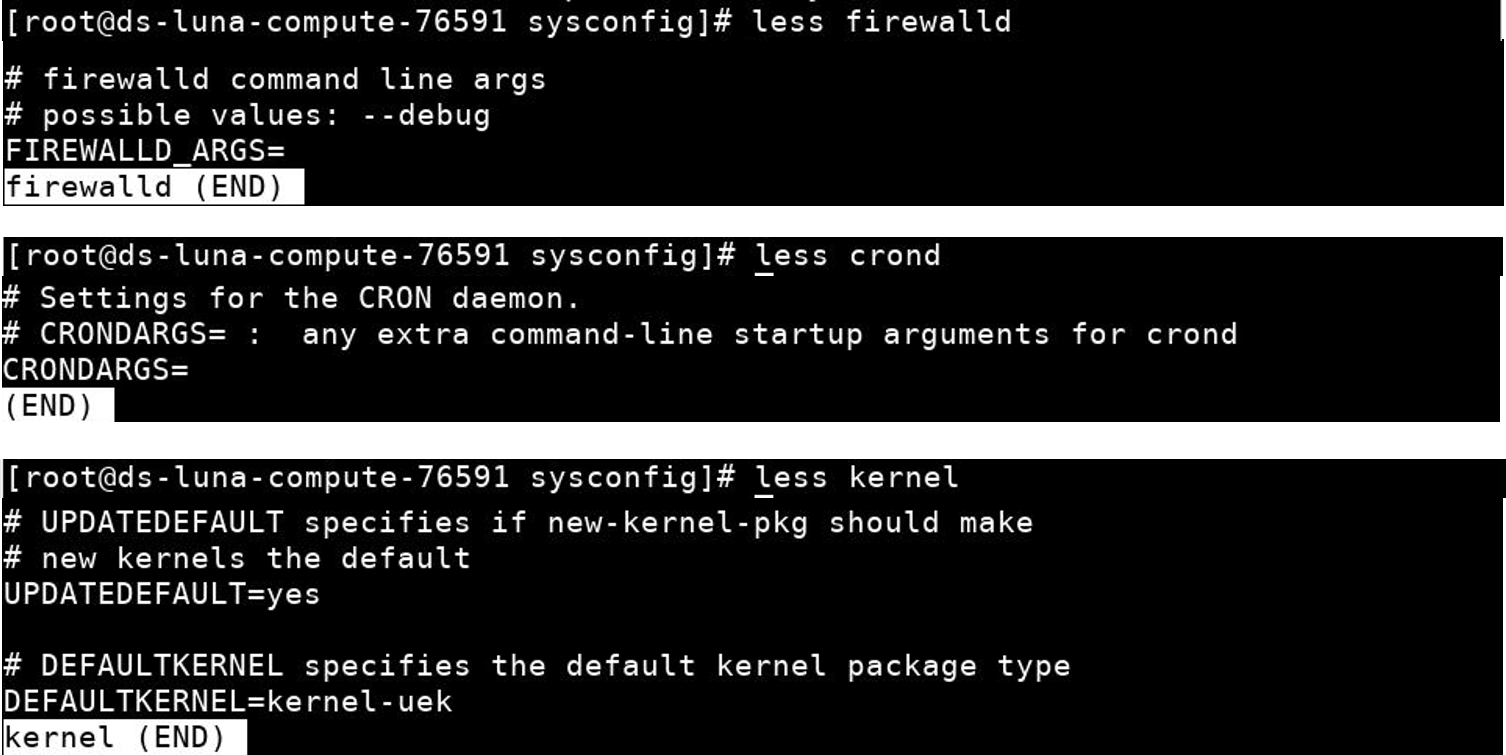
請注意,檔案包含組態設定值、命令行選項等等。
- 按
-
使用
cd指令來變更/usr/share/doc/initscripts*目錄,並探索其內容。cd /usr/share/doc/initscripts* ls
-
使用
less指令來顯示sysconfig.txt檔案的內容。less sysconfig.txt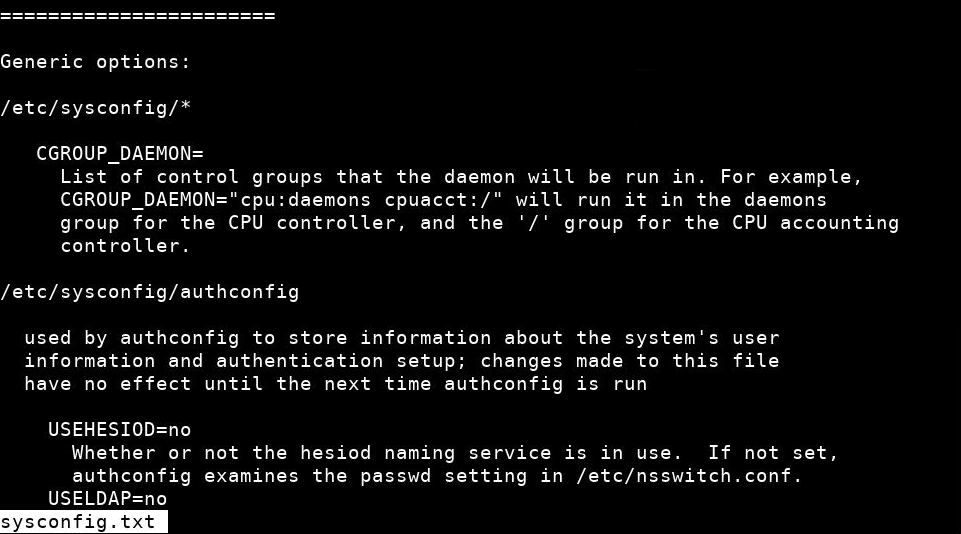
-
搜尋
/etc/sysconfig的sysconfig.txt檔案內容。- 使用
less指令檢視檔案時,請使用斜線 (/) 金鑰後面接著etc/sysconfig來搜尋此字串。 - 按
n(小寫表示「下一個」) 以顯示字串的下一個執行處理。 - 繼續檢視此檔案中的
/etc/sysconfig項目。 - 在
/etc/sysconfig/network項目中,請注意此檔案中初始化的一些變數。以下是一些範例:NETWORKING=yes|noGATEWAY=<gateway IP>NISDOMAIN=<nis domain name> - 按
q退出 "less" 指令。
- 使用
探索 /proc 檔案系統
在本節中,您將探索 proc 檔案系統 (目錄)、檢視代表核心目前狀態之各種檔案和目錄,以及變更目前設定的值。如有需要,可使用導覽索引鍵 (例如 Page Up 和 Page Down) 來捲動輸出。此外,視需要輸入 "q" 以終止輸出並返回提示。
-
以 root 使用者身分,使用
ls指令來顯示/proc目錄的內容。ls /proc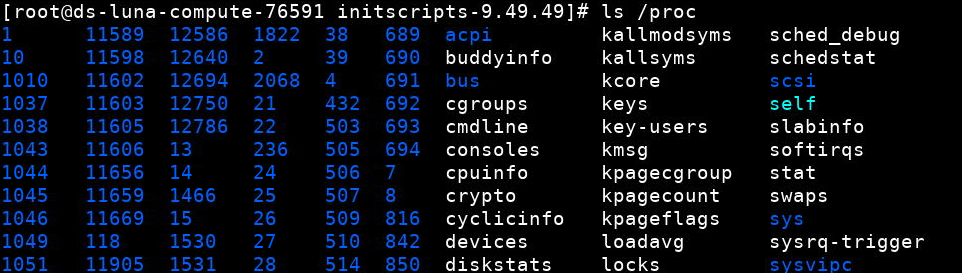
- 編號項目是參照處理程序 ID 的目錄。
- 編號項目是參照處理程序 ID 的目錄。
-
使用
ls指令來顯示沒有數字名稱的項目。- 輸出顯示部分目錄清單。
ls -ld /proc/[a-z]* | less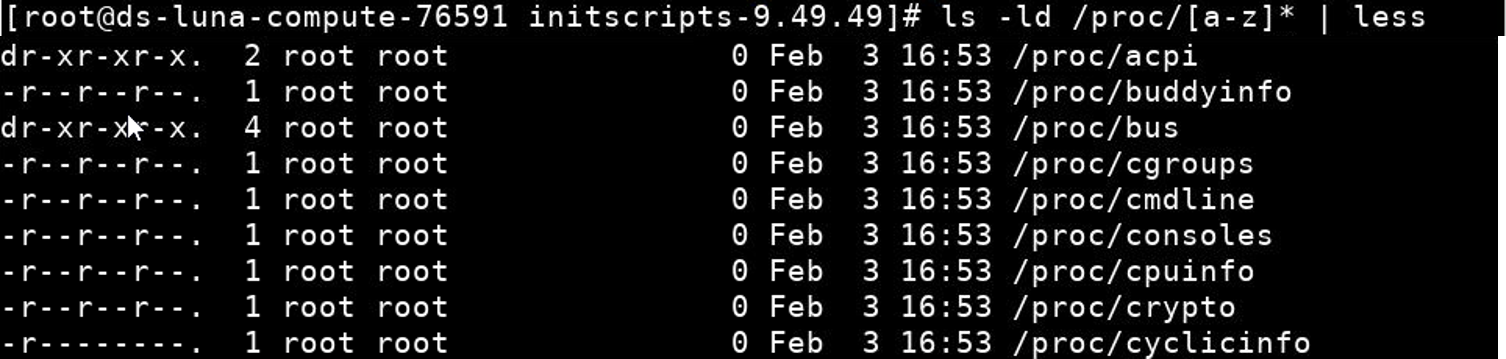
- 請注意,某些項目是檔案,某些項目是目錄。
- 輸出顯示部分目錄清單。
-
檢視
meminfo檔案以顯示 RAM 的相關資訊。less /proc/meminfo
-
檢視
cpuinfo檔案以顯示系統所使用之處理器的相關資訊。less /proc/cpuinfo
-
檢視
devices檔案,顯示目前設定的各種字元和區塊裝置相關資訊。less /proc/devices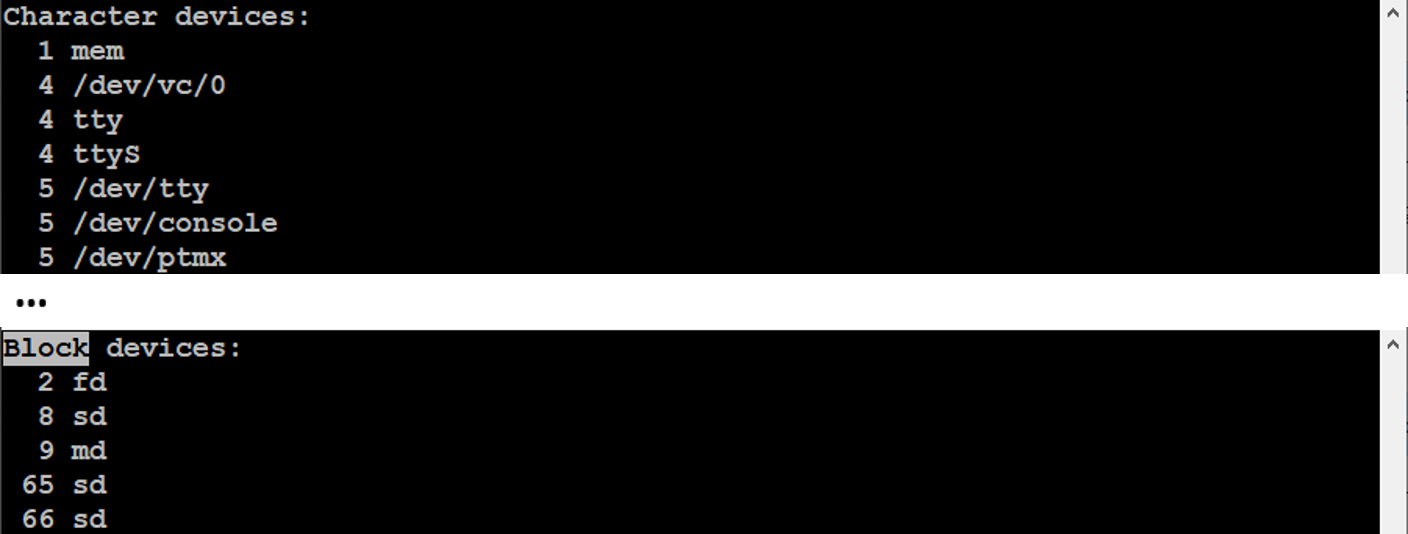
-
變更至
/proc目錄,然後使用ls指令僅顯示/proc中包含數字名稱的目錄。- 輸出顯示部分目錄清單。
cd /proc ls -d [0-9]*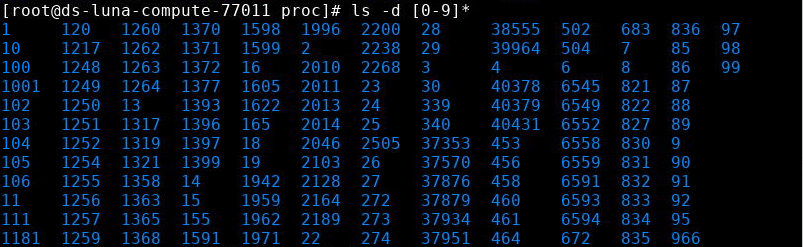
- 輸出顯示部分目錄清單。
-
顯示系統上執行之每個處理程序的處理程序目錄。
ls -d [0-9]* | wc -l ps -e | wc -l
- 因為欄位標題緣故,
ps指令會再產生一個項目。
- 因為欄位標題緣故,
-
使用
ps指令顯示systemd處理程序的處理 ID (PID) 為 "1",然後將目錄變更為/proc中的PID目錄,並檢視其內容。ps -e | less cd /proc/1 ls -l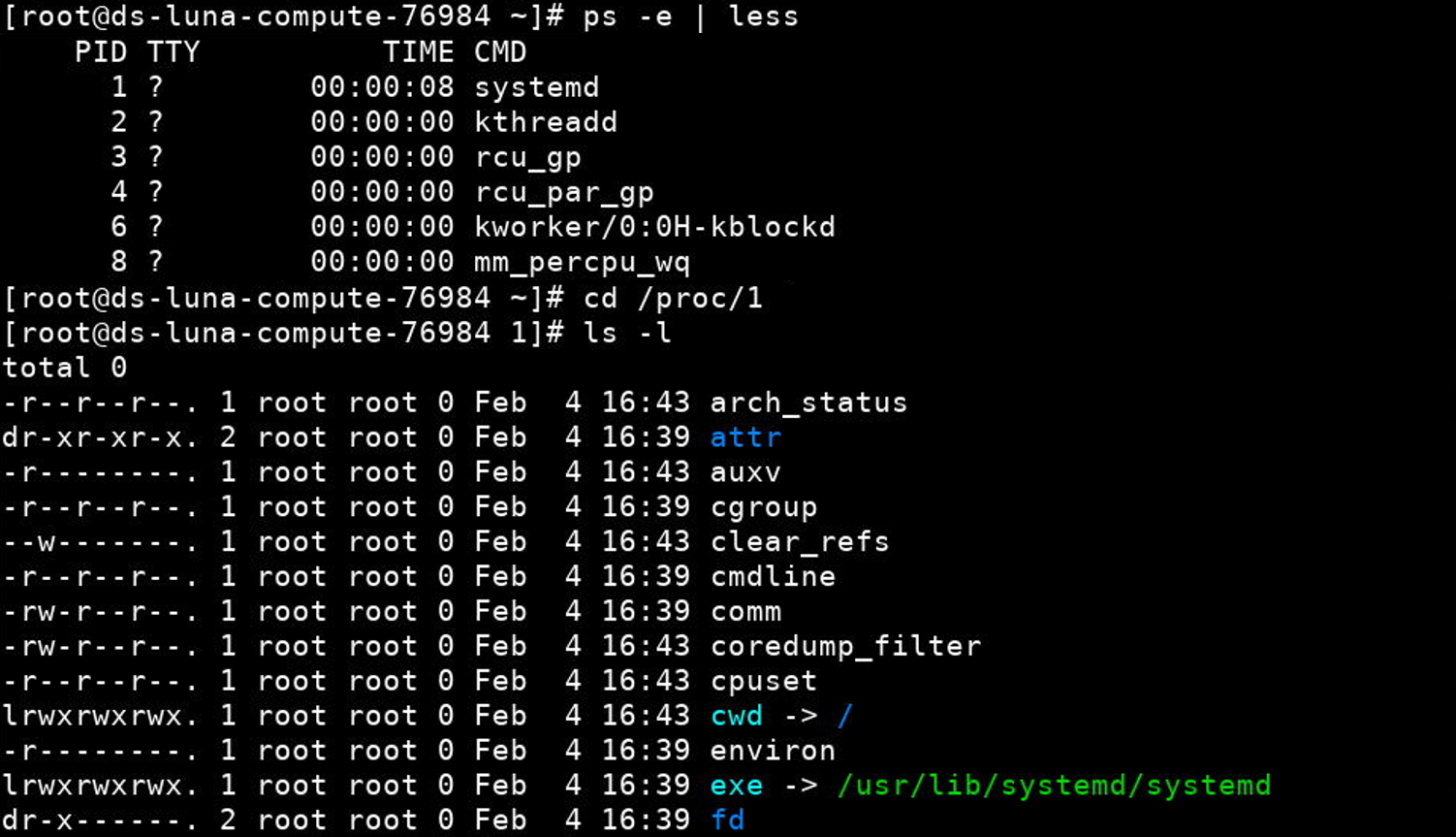
- 請注意,某些項目是檔案,有些項目是目錄,有些項目是符號連結。
- 請注意,某些項目是檔案,有些項目是目錄,有些項目是符號連結。
-
使用
less指令來顯示PID=1的狀態。less status
- 備註輸出顯示部分清單。
- 備註輸出顯示部分清單。
-
使用
cat指令來檢查 IP 轉送的狀態。- 請注意,IP 轉送預設為停用,請設為
0。
cat /proc/sys/net/ipv4/ip_forward
- 如果值為 0,則會停用 IP 轉送;如果設為
1,則會啟用轉接。IP 轉送可讓您設定 Linux 路由器或閘道。 - 如果 IP 轉送的值目前設為
1,請使用echo指令將 IP 轉送的值設為0,然後再將它變更回1。 - 如果 IP 轉送的值目前設為
0,只要執行第二個echo命令,然後執行cat命令,即可將它變更為1。
echo 0 > /proc/sys/net/ipv4/ip_forward cat /proc/sys/net/ipv4/ip_forward echo 1 > /proc/sys/net/ipv4/ip_forward cat /proc/sys/net/ipv4/ip_forward
- 請注意,IP 轉送預設為停用,請設為
-
使用
cat指令檢視 TCP 和 UDP 流量使用的本機連接埠範圍。cat /proc/sys/net/ipv4/ip_local_port_range
- 如果連接埠範圍不是
32768 61000,請使用echo指令來定義 TCP 和 UDP 流量使用的本機連接埠範圍,以32768 61000。
echo "32768 61000" > /proc/sys/net/ipv4/ip_local_port_range cat /proc/sys/net/ipv4/ip_local_port_range
- 請注意,第一個允許的本機連接埠與最後一個允許的本機連接埠都使用引號括住。
- 如果連接埠範圍不是
探索 sysfs 檔案系統
在本節中,您將探索 sysfs 檔案系統。您會檢視虛擬區塊裝置和虛擬介面,並判斷系統支援哪些電源狀態。
-
以 root 使用者身分,使用
ls指令來顯示/sys目錄的內容。ls -l /sys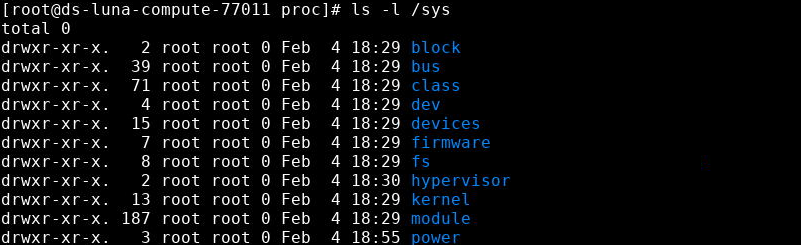
-
使用
ls指令在系統上顯示虛擬磁碟區塊 (sd) 裝置。ls -l /sys/block | grep sd
-
周遊
/sys/bus目錄並顯示虛擬介面 (virtio) 裝置。cd /sys/bus/virtio/devices ls virt*
-
顯示
ens3的作業狀態、MAC 位址以及 MTU。cd virtio0/net/ens3 pwd ls cat operstate cat address cat mtu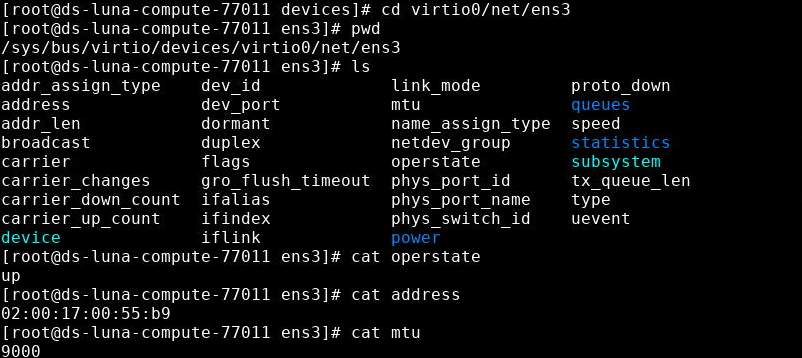
使用 sysctl 公用程式
-
以 root 使用者身分,使用
sysctl指令停用 IP 轉送。- 將
ip_forward變數設為0會停用 IP 轉送。
cat /proc/sys/net/ipv4/ip_forward sysctl -w net.ipv4.ip_forward=0 cat /proc/sys/net/ipv4/ip_forward
- 將
-
使用
sysctl指令啟用 IP 轉送。- 將
ip_forward變數設為1可啟用 IP 轉送。
sysctl -w net.ipv4.ip_forward=1 cat /proc/sys/net/ipv4/ip_forward
- 將
-
使用
sysctl指令顯示目前的核心設定,將輸出帶到less指令。sysctl -a | less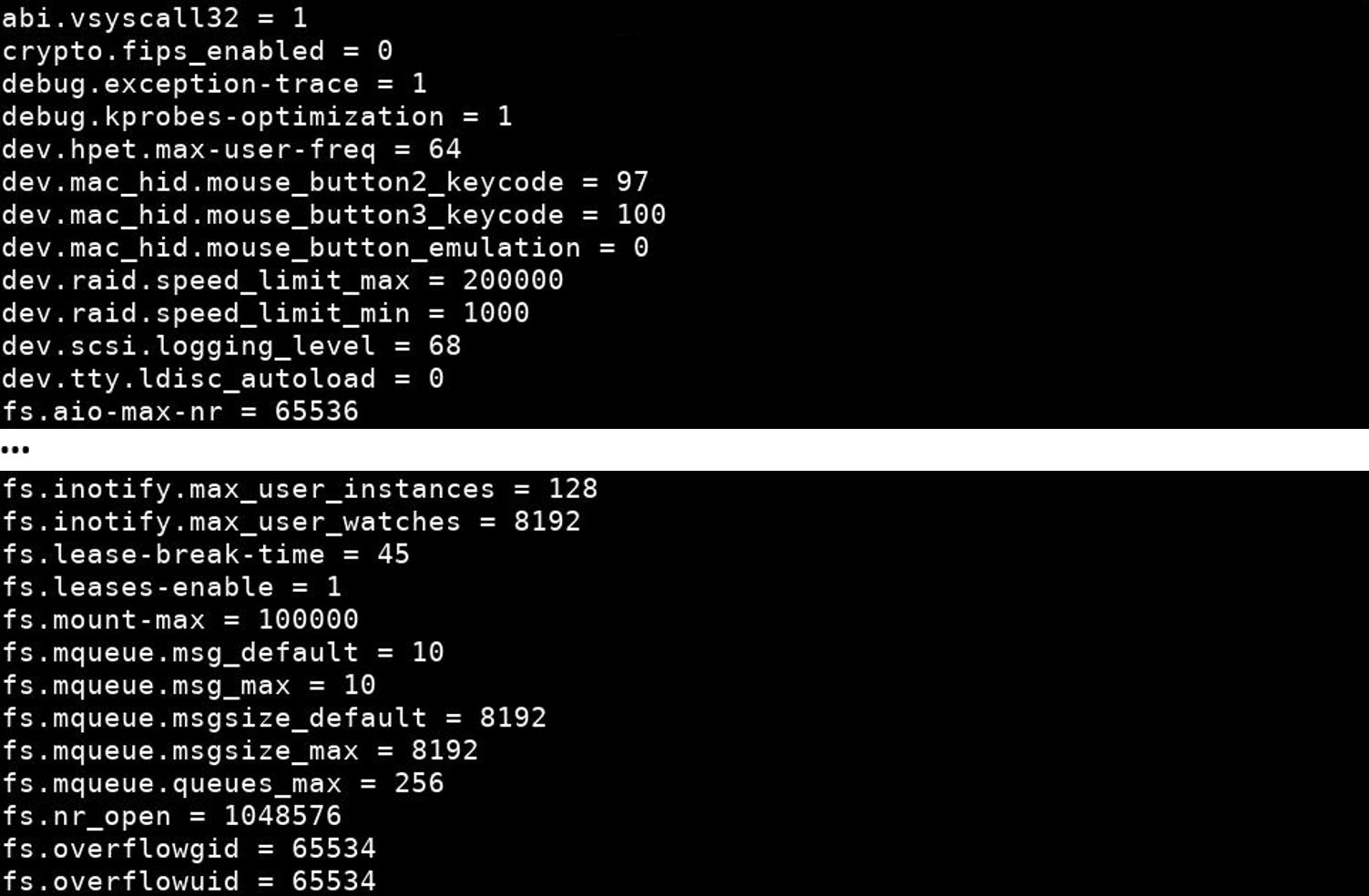
- 輸出顯示部分清單。
- 使用導覽索引鍵 (例如 Page Up 和 Page Down) 捲動輸出。輸入 "
q" 以返回提示。
-
使用
less指令檢視/etc/sysctl.d/99-sysctl.conf檔案的內容。less /etc/sysctl.d/99-sysctl.conf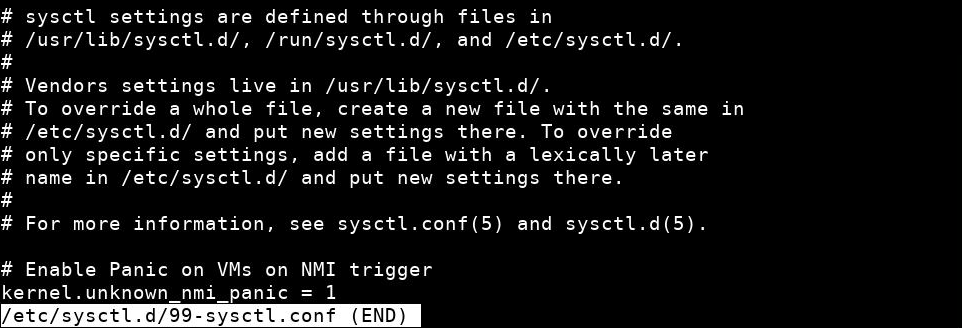
- 重新啟動系統時,將會遺失使用
echo和sysctl進行的變更。 - 若要保留自訂設定,請將它們加入
/etc/sysctl.d/<name>.conf檔案中。 - 新增至這些檔案的值會在每次系統啟動時生效。
- 若要立即啟用新增至
/etc/sysctl.d/<name>.conf檔案中的變更,請執行sysctl -p /etc/sysctl.d/<name>.conf,提供檔案名稱。 - 輸入 "
q" 以返回提示。
- 重新啟動系統時,將會遺失使用
其他學習資源
探索 docs.oracle.com/learn 上的其他實驗室,或前往 Oracle Learning YouTube 通道存取更多免費學習內容。此外,請造訪 education.oracle.com/learning-explorer 以成為 Oracle Learning Explorer。
如需產品文件,請瀏覽 Oracle Help Center。
其他學習資源
探索 docs.oracle.com/learn 上的其他實驗室,或前往 Oracle Learning YouTube 通道存取更多免費學習內容。此外,請造訪 education.oracle.com/learning-explorer 以成為 Oracle Learning Explorer。
如需產品文件,請瀏覽 Oracle Help Center。
Configure System Settings on Oracle Linux
F49809-05
July 2022
Copyright © 2021, Oracle and/or its affiliates.